

Adela D. Louie, 최근 업데이트 : September 14, 2021
우리 모두 알고 있듯이 Excel 파일은 가장 복잡한 파일 중 하나입니다. 또한 한 시트에 많은 데이터가 있으면 작업하는 데 몇 시간이 걸릴 수 있습니다. 또한 하나의 Excel 파일에 인코딩한 모든 정보를 통해 실수로 Excel 파일을 분실한 경우 느끼는 공포를 이해합니다. 우리는 당신이 알고 싶었던 유일한 것이 삭제 된 Excel 파일을 복구하는 방법.
운 좋게도 마찬가지로 컴퓨터에서 사진 복구, 우리는 또한 이러한 일이 발생했을 때 적용할 수 있는 완벽한 솔루션을 가지고 있습니다. 따라서 삭제된 Excel 파일을 복구하는 방법에 대해 자세히 알고 싶다면 이 게시물을 읽고 이에 대해 무엇을 할 수 있는지 확실히 알게 될 것입니다. 삭제된 Excel 파일을 복구하는 방법은 다음과 같습니다.
몇 년 동안 소프트웨어를 작성하면서 우리는 사용하기 쉽고 문제를 신속하게 해결할 수 있는 도구를 만들었습니다.
이 팁을 확인하십시오. 다운로드 FoneDog 데이터 복구 삭제된 엑셀 파일을 쉽고 빠르게 복구할 수 있습니다. 복구를 모두 스스로 수행할 수 있도록 아래에 몇 가지 훌륭한 솔루션을 수집했습니다.
데이터 복구
삭제 된 이미지, 문서, 오디오 및 더 많은 파일을 복구하십시오.
컴퓨터 (휴지통 포함) 및 하드 드라이브에서 삭제 된 데이터를 다시 가져옵니다.
디스크 사고, 운영 체제 충돌 및 기타 이유로 인한 손실 데이터를 복구하십시오.
무료 다운로드
무료 다운로드

1 부분. 삭제 된 Excel 파일을 복구하는 방법 – 저장된 파일 2 부분. 삭제 된 Excel 파일을 복구하는 방법 - 저장되지 않은 파일 3 부분. 파일 탐색기로 삭제된 Excel 파일을 복구하는 방법 4 부분. Mac과 Windows 모두에서 삭제된 Excel 파일을 복구하는 가장 좋은 방법
컴퓨터에서 수행하는 가장 일반적인 시나리오 중 하나는 컴퓨터에서 모든 폐기물을 제거하는 것입니다. 이 작업을 수행하는 가장 쉬운 방법은 파일을 휴지통으로 드래그하는 것입니다. 이것이 Excel 파일을 잃어버린 방법이라면 솔루션은 매우 쉽습니다. 휴지통을 확인하고 실수로 삭제한 파일을 찾기만 하면 됩니다. 찾을 수 있게 되면 쉽게 마우스 오른쪽 버튼으로 클릭한 다음 복구 또는 검색을 선택할 수 있습니다.
위에서 언급한 솔루션 외에도 삭제된 Excel 파일을 복구하는 또 다른 방법이 있습니다. 아래 단계를 따르세요. 아래 단계는 엑셀 2010 버전용 또는 이전 버전.
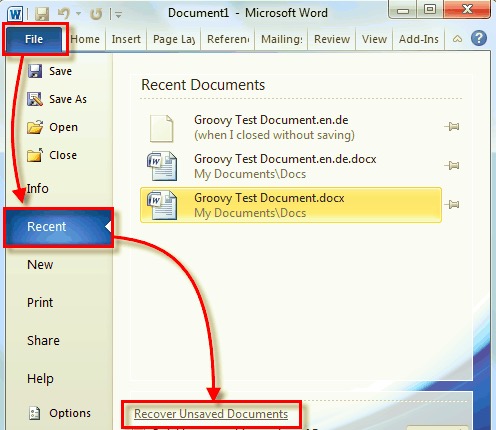
Excel 2013 및 Excel 2016과 같은 최신 버전이 있는 Excel을 사용하는 경우 자동 복구 기능을 활성화하고 파일을 10분마다 저장하는 옵션이 표시됩니다. 그리고 어떤 경우에도 자동 복구 기능으로 저장한 경우 Excel 파일을 분실한 경우 "저장되지 않은 복구" 파일을 볼 수 있습니다. 그것을 복원하고 저장할 이름과 위치를 선택할 수 있도록 실행하기만 하면 됩니다.
엑셀로 파일을 작성하다가 노트북 배터리가 다 되거나 정전이 되어 문서를 저장하지 못하는 경우도 있습니다. 때문에 걱정하지 마십시오 엑셀 프로그램은 엑셀 자동저장 기능이 있어서 파일을 저장할 수 있었습니다.
이 시나리오에서는 다시 켜진 후 Excel 프로그램을 열기만 하면 됩니다. 그런 다음 컴퓨터가 죽기 전에 작업 중인 파일을 선택하라는 팝업 대화 상자를 볼 수 있습니다. 파일은 일반적으로 이름이 지정되지 않은 파일이며 파일을 마지막으로 터치한 시간과 날짜도 나타냅니다. 따라서 파일을 열 수 있도록 클릭하기만 하면 이번에는 반드시 저장해 두어 저장하지 않은 엑셀 파일을 쉽게 복구할 수 있습니다.
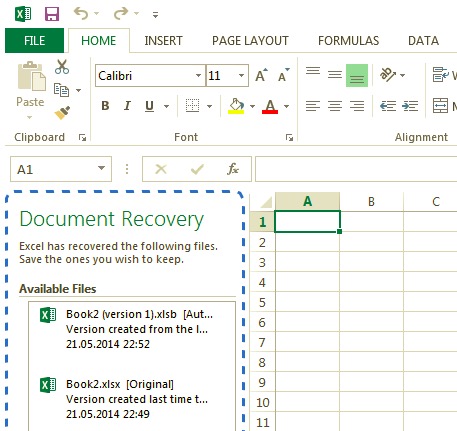
Windows 컴퓨터를 사용하는 경우 사용할 수 있는 솔루션 중 하나입니다. 사용할 수 있기 때문입니다 파일 탐색기 on 삭제 된 엑셀 파일을 복구하는 방법. Windows의 이 파일 탐색기는 다양한 시간 동안의 모든 파일 기록을 찾을 수 있는 곳입니다. 이를 위해 다음 단계를 수행할 수 있습니다.
Windows + E 키보드에서 파일 탐색기를 시작합니다.Windows 7 및 Vista 버전의 Windows를 사용하는 경우 수행해야 할 작업은 다음과 같습니다.
C:\Users\User/-Names path: C:\Users\User_Name\AppData\Local\Office\UnsavedFiles그러나 Windows XP 버전을 사용하는 경우 여기에 가야 할 경로가 있습니다.
C:\Documents and Settings\User_Name\Local Settings\Application Data\Microsoft\Office\UnsavedFiles우리가 보여준 두 경로에서 보통 거기에 들어가는 파일은 10일 동안만 지속되기 때문에 정기적인 백업 간격을 만들어야 합니다. 그러나 Windows XNUMX 버전에서는 작동하지 않습니다.
우리가 당신에게 보여 주었던 것처럼, 당신이 컴퓨터를 가지고 있는 그 삭제된 엑셀 파일을 어떻게 복구할 수 있는지에 대한 많은 기본적인 방법이 있습니다. 그러나 위의 방법 중 어느 것도 효과가 없다면 어떻게 될까요? 그렇다면 정답은 여기까지입니다. 컴퓨터에 설치해야 하는 이 도구가 하나 있으며 삭제한 모든 파일을 검색할 때 확실히 도움이 될 것입니다. 그리고 이 도구를 FoneDog 데이터 복구 소프트웨어라고 합니다.
The FoneDog 데이터 복구 Mac 또는 Windows 컴퓨터에서 사용할 수 있는 가장 신뢰할 수 있고 안전한 파일 복구 도구 중 하나입니다. 그것은 따라하기 매우 쉬운 인터페이스와 함께 제공됩니다. 또한 FoneDog 데이터 복구는 Excel 파일을 포함하여 컴퓨터에서 모든 파일을 복구할 수 있습니다.
그 외에도 FoneDog 데이터 복구 소프트웨어는 외장 하드 드라이브, 메모리 카드, 플래시 드라이브 및 Mac의 휴지통에서도 복구할 수 있습니다. FoneDog Data Recovery를 사용하는 것이 얼마나 쉬운지 보여주기 위해 삭제된 Excel 파일을 복구하는 방법에 대한 빠른 방법이 있습니다.
물론 컴퓨터에 FoneDog Data Recovery를 다운로드하여 설치해야 합니다. 완료되면 두 번 클릭하여 소프트웨어를 시작할 수 있습니다.
프로그램의 기본 인터페이스로 이동하면 파일 형식 섹션에서 문서를 선택하기만 하면 됩니다. 또한 복구하려는 파일의 위치를 선택하십시오.
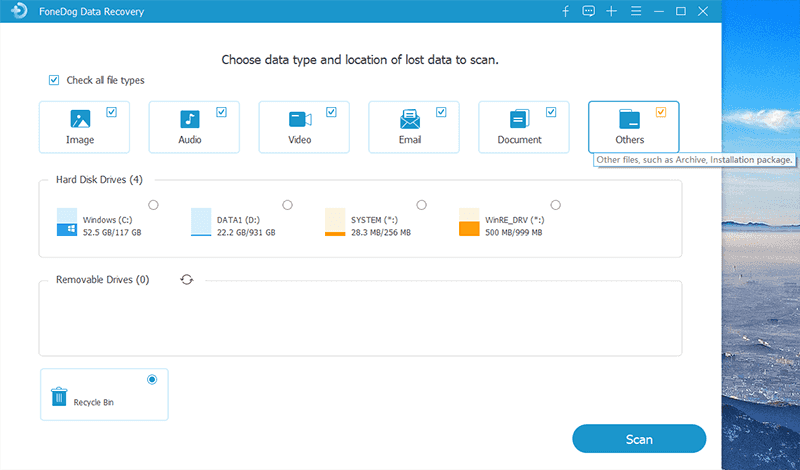
파일 형식과 복구하려는 Excel 파일의 위치를 선택한 후 화면 바로 아래에 있는 스캔 버튼을 클릭하기만 하면 됩니다. 그런 다음 선택한 스캔 모드에 따라 스캔 프로세스가 시작됩니다. 정밀 스캔 프로세스를 수행하기로 선택한 경우 빠른 스캔 프로세스 프로세스보다 조금 더 기다려야 합니다.

삭제 된 Excel 파일을 복구하는 방법? 스캔 프로세스가 완료되면 복구하려는 Excel 파일을 간단히 찾을 수 있습니다. 잘못된 파일을 다시 가져오는 것에 대해 걱정할 필요가 없습니다. 여기서 계속 진행하고 복원하기 전에 먼저 파일을 미리 볼 수 있기 때문입니다.

복구하려는 Excel 파일을 찾은 후에는 화면 바로 아래에 있는 복구 버튼을 클릭하기만 하면 됩니다. 그리고 그것을 클릭하면, FoneDog 데이터 복구 그러면 소프트웨어가 복구하도록 선택해야 하는 파일을 다시 가져오기 시작합니다.
그리고 당신은 그것을 가지고 있습니다. FoneDog 데이터 복구를 사용하여 삭제된 Excel 파일을 쉽게 복구할 수 있습니다. 비디오, 문서, 사진, 오디오, 이메일 등과 같은 손실된 파일을 복구하는 매우 쉽고 안전하며 효과적인 소프트웨어입니다.
사람들은 또한 읽습니다부팅되지 않는 하드 드라이브에서 파일을 복구하는 방법삭제 된 텍스트 파일을 무료로 복구하는 가장 쉬운 방법
보시다시피 많은 방법이 있습니다 삭제 된 엑셀 파일을 복구하는 방법 Mac 또는 Windows 컴퓨터에서. 그리고 그것이 우리가 위에서 보여드린 것입니다. 그러나 가장 쉬운 방법을 사용하려면 다음을 사용하는 것이 좋습니다. FoneDog 데이터 복구 소프트웨어. 이렇게 하면 Excel 파일을 복구할 수 있을 뿐만 아니라 다시 가져와 컴퓨터에 저장하려는 다른 데이터도 복구할 수 있습니다.
코멘트 남김
Comment
Hot Articles
/
흥미있는둔한
/
단순한어려운
감사합니다! 선택은 다음과 같습니다.
우수한
평가: 4.6 / 5 ( 82 등급)